Legge til / justere bildeoppsettrammer
I skjermbildet for redigering av elementer kan du legge til bildeoppsettrammer for bildeoppsett og disketiketter (CD/DVD/BD). Du kan også justere posisjoner, visningsrekkefølge osv. for bildeoppsettrammer.
 Merk
Merk
- På "Skjermbildet for redigering av elementer" er det beskrevet hvordan du skifter til redigeringsskjermbildet.
- Redigering av bildeoppsett er brukt som et eksempel i beskrivelsene nedenfor. Tilgjengelige innstillinger kan variere avhengig av hva du oppretter.
Legge til en bildeoppsettramme
-
Velg en side i området med sideminiatyrbilder hvor du vil legge til en bildeoppsettramme.
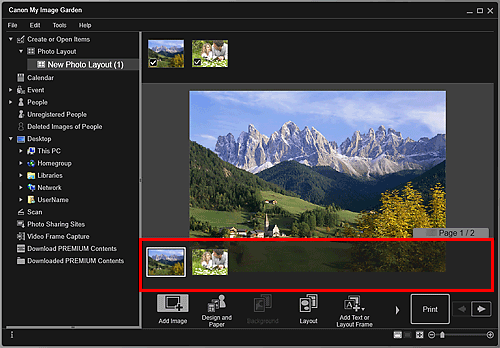
 Merk
Merk- Hvis området med miniatyrbilder av sider ikke vises, klikker du på linjen over betjeningsknappene.
-
Klikk på Legg til tekst/oppsettsramme (Add Text or Layout Frame).
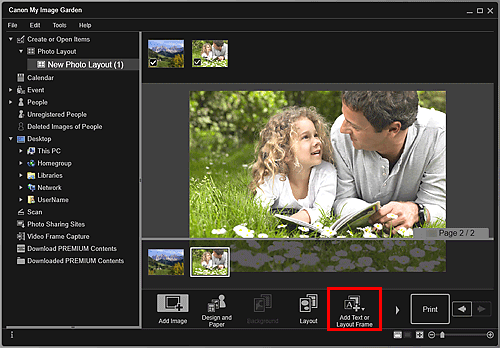
-
Velg Bildeoppsettsramme (Image Layout Frame) fra menyen som vises.
Markøren endres til
 (Angi område for bildeoppsettramme).
(Angi område for bildeoppsettramme). -
Dra markøren over målplasseringen for å angi størrelsen på bildeoppsettrammen.
Det blir opprettet en bildeoppsettramme hvor du kan sette inn et bilde.
Justere bildeoppsettrammen
-
Velg en side i området med sideminiatyrbilder hvor du vil justere en bildeoppsettramme.
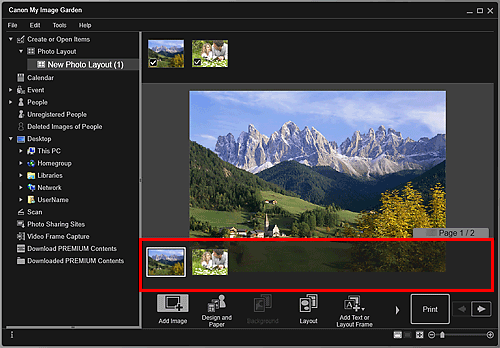
-
Beveg markøren over bildet du vil justere.
Når du plasserer markøren over bildeoppsettrammen, endrer markøren seg til
 (flytt bildeoppsettramme). Klikk på rammen for å vise justeringspaletten for bildeoppsettrammen.
(flytt bildeoppsettramme). Klikk på rammen for å vise justeringspaletten for bildeoppsettrammen. -
Bruk justeringspaletten for bildeoppsettrammen til å justere retningen og posisjonen til bildet.

 (rotere 90°)
(rotere 90°)- Roterer bildeoppsettrammen 90 grader med urviserne for hvert klikk.
 (Rekkefølge)
(Rekkefølge)- Klikk for å vise menyen. Du kan endre visningsrekkefølgen for bildeoppsettrammer.
 (Juster eller fordel)
(Juster eller fordel)- Klikk for å vise menyen. Du kan endre justering/fordeling for bildeoppsettrammer.
 Merk
Merk- Hvis du velger et alternativ som Juster venstre (Align Left) med dialogboksen som ble valgt for Juster i forhold til side (Align to Page), blir justering/fordeling utført relativt i forhold til siden.
- Juster merkede objekter (Align Selected Objects) er tilgjengelig når du velger flere tekstbokser eller bildeoppsettsrammer.
 Merk
Merk- Du kan ikke legge til bildeoppsettrammer på ID-bilder.
- Du kan dra bildeoppsettrammen for å justere posisjonen.
- Du kan dra de fire hjørnene på bildeoppsettrammen for å justere størrelsen.
- Når du beveger markøren over et hjørne i bildeoppsettrammen, endrer markøren seg til
 (fri rotasjon) slik at du fritt kan rotere bildeoppsettrammen ved å dra og slippe den.
(fri rotasjon) slik at du fritt kan rotere bildeoppsettrammen ved å dra og slippe den. - Fra menyen som vises når du høyreklikker på en bildeoppsettsramme kan du klippe ut, kopiere eller slette bildeoppsettsrammen eller endre visningsrekkefølgen eller justering/fordeling av bildeoppsettsrammer. Bildeoppsettsrammen som du har klippet ut eller kopiert kan limes inn fra menyen som vises ved å høyreklikke på siden.

